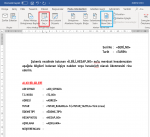- Katılım
- 9 Haziran 2013
- Mesajlar
- 66
- Excel Vers. ve Dili
- 2010
- Altın Üyelik Bitiş Tarihi
- 23-01-2020
Arkadaşlar benim banka ödeme listem var. burada her satırda bir müşterinin bilgileri var. ben bunu ikin sayfada yer alan şablona göre yazdır dediğimde bu listedeki müşterileri ve bilgilerini o şablona işleyip tek tek yazdırmasını istiyorum. bunun nasıl yaparım örnek ekledim
Ekli dosyalar
-
108.7 KB Görüntüleme: 11


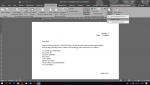
 🅵🅵🅸🅲🅴
🅵🅵🅸🅲🅴